Konfiguration af udskrivning af konvolutter
Læg en konvolut i printeren
Vælg medietypen.
Vælg Konvolut (Envelope) fra Profiler (Profiles) på fanen Grundlæggende indstillinger (Basic Settings).
Vælg papirstørrelse
Når dialogboksen Indstilling for konvolutstørrelse (Envelope Size Setting) vises, skal du vælge den konvolutstørrelse, du vil bruge, og derefter klikke på OK.
Indstil papirretningen
For at udskrive adressen vandret skal du vælge Liggende (Landscape) som Retning (Orientation).
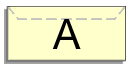
 Bemærk
Bemærk- Hvis Kommerciel konvolut 10 (Envelope Com 10), Konvolut DL (Envelope DL), Yougata 4 105x235mm (Yougata 4 4.13"x9.25"), Yougata 6 98x190mm (Yougata 6 3.86"x7.48"), C5-kuvert (Envelope C5) eller Envelope Monarch 98.4x190.5mm 3.88"x7.5" (Envelope Monarch 3.88"x7.5" 98.4x190.5mm) er valgt for Papirstørrelse (Printer Paper Size), roterer printeren papiret 90 grader til venstre for at udskrive, uanset om indstillingen Roter 90 grader mod venstre, når retningen er [Liggende] (Rotate 90 degrees left when orientation is [Landscape]) er valgt for Tilpasset (Custom Settings) under fanen Vedligeholdelse.
Vælg udskriftskvaliteten
For Kvalitet (Quality) skal du vælge kvaliteten afhængigt af formålet.
Klik på OK
Når du udskriver, udskrives oplysningerne på konvolutten.
 Vigtigt
Vigtigt
- Når du udfører konvolutudskrivning, vises der vejledende meddelelser.
Markér afkrydsningsfeltet Vis ikke denne meddelelse igen (Do not show this message again), hvis du vil skjule disse vejledende meddelelser.
Hvis du vil have vist vejledningen igen, skal du klikke på knappen Vis printerstatus (View Printer Status) under fanen Vedligeholdelse (Maintenance) og starte Canon IJ-statusovervågning.
Klik derefter på Udskrivning af konvolut (Envelope Printing) i Vis vejledningsmeddelelse (Display Guide Message) i menuen Valg (Option) for at aktivere indstillingen.

